Doel.web.id – Apakah kamu sering kali mengalami kesulitan ketika hendak me-restart komputer, terutama ketika mouse tidak berfungsi atau kamu sedang terburu-buru? Salah satu cara yang bisa kamu coba untuk mengatasi masalah tersebut adalah menggunakan cara restart komputer dengan keyboard.
Di artikel ini, kita akan membahas cara restart komputer dengan keyboard, sehingga kamu bisa melakukannya dengan cepat dan efisien tanpa harus mengandalkan perangkat lain. Simak penjelasan berikut untuk memahami cara yang mudah dan praktis!
Tabel Konten
Cara Restart Komputer Dengan Keyboard di Windows
Jika kamu menggunakan sistem operasi Windows, terdapat beberapa cara mudah untuk me-restart komputer hanya dengan menggunakan keyboard. Proses ini tidak memerlukan aplikasi tambahan atau pengaturan yang rumit. Berikut adalah beberapa cara restart komputer dengan keyboard di windows yang dapat kamu coba:
1. Menggunakan Kombinasi Tombol Alt + F4
Salah satu cara yang paling umum dan cepat untuk restart komputer adalah dengan menggunakan kombinasi tombol Alt + F4. Berikut ini langkah-langkahnya:
- Tutup Semua Aplikasi: Pastikan semua aplikasi yang sedang berjalan telah ditutup agar tidak ada pekerjaan yang terputus saat restart.
- Tekan Alt + F4: Setelah menutup aplikasi, tekan tombol Alt pada keyboard dan tahan, kemudian tekan tombol F4 secara bersamaan.
- Pilih Restart: Setelah menekan kombinasi tombol tersebut, akan muncul jendela “Shut Down Windows”. Pilih opsi Restart dari menu dropdown.
- Klik OK: Setelah memilih restart, tekan tombol Enter pada keyboard untuk melanjutkan proses restart komputer.
Dengan menggunakan cara ini, kamu bisa me-restart komputer tanpa harus menggerakkan mouse atau menggunakan menu Start.
Baca juga: Mengenal Logitech Wireless Keyboard Mouse: Produktivitas Tanpa Kabel
2. Menggunakan Kombinasi Tombol Ctrl + Alt + Del
Cara lain yang bisa kamu gunakan adalah dengan menekan kombinasi tombol Ctrl + Alt + Del untuk membuka layar pengelola tugas (Task Manager). Berikut ini langkah-langkahnya:
- Tekan Ctrl + Alt + Del: Kombinasi ini akan membuka layar dengan beberapa pilihan opsi.
- Pilih Opsi Restart: Setelah layar muncul, tekan tombol Tab pada keyboard untuk memilih opsi shutdown di pojok kanan bawah.
- Tekan Enter: Setelah memilih opsi restart, tekan tombol Enter untuk memulai proses restart.
Metode ini lebih berguna jika kamu menghadapi situasi di mana komputer tidak merespon dengan baik atau aplikasi tidak dapat ditutup dengan normal.
Cara Restart Komputer Dengan Keyboard di macOS
Bagi pengguna Mac, kamu juga dapat me-restart perangkat Mac dengan menggunakan keyboard. Meskipun cara restart komputer dengan keyboard di macOS sedikit berbeda, cara ini tetap mudah dan efektif.
1. Menggunakan Kombinasi Tombol Control + Command + Eject
Jika kamu ingin memulai restart dengan cepat di Mac, kamu bisa menggunakan kombinasi tombol Control + Command + Eject. Berikut ini caranya:
- Tekan Control + Command + Eject: Dengan menekan ketiga tombol tersebut secara bersamaan, Mac kamu akan menampilkan opsi untuk me-restart, mematikan, atau log off.
- Pilih Restart: Gunakan tombol panah untuk memilih opsi Restart.
- Tekan Enter: Setelah memilih opsi restart, tekan tombol Enter untuk menjalankan proses restart.
Metode ini sangat praktis jika kamu ingin segera me-restart tanpa harus mengakses menu atau menggunakan mouse.
2. Menggunakan Terminal untuk Restart
Alternatif lain yang bisa kamu coba adalah dengan menggunakan aplikasi Terminal di Mac. Cara ini lebih teknis dan cocok untuk kamu yang nyaman menggunakan command line. Berikut adalah langkah-langkahnya:
- Buka Terminal: Tekan Command + Spasi untuk membuka Spotlight, lalu ketik “Terminal” dan tekan Enter.
- Ketik Perintah Restart: Di jendela Terminal, ketikkan perintah berikut:
- sudo shutdown -r now
- Masukkan Password: Setelah itu, kamu akan diminta untuk memasukkan password administrator untuk melanjutkan.
- Tekan Enter: Tekan Enter dan Mac akan segera me-restart.
Dengan cara ini, kamu bisa melakukan restart Mac dengan sangat cepat hanya menggunakan keyboard.
Tips untuk Melakukan Restart Secara Efektif
Menggunakan keyboard untuk me-restart komputer memang efisien, tetapi ada beberapa hal yang perlu kamu ingat agar proses ini berjalan lancer, diantaranya:
1. Tutup Aplikasi Penting
Sebelum melakukan restart, pastikan untuk menyimpan pekerjaan penting dan menutup aplikasi yang sedang berjalan agar tidak ada data yang hilang.
2. Gunakan Shortcut yang Tepat
Pelajari beberapa kombinasi tombol yang sering digunakan, seperti Alt + F4 di Windows atau Control + Command + Eject di Mac, untuk mempercepat pekerjaanmu.
3. Periksa Kinerja Sistem
Jika sistem kamu terasa lemot atau sering hang, restart secara berkala dapat membantu meningkatkan kinerja komputer.
Baca juga: Rasakan Sensasi Gaming Keyboard Mouse Super Responsif Disini!
Dengan langkah-langkah yang telah dijelaskan di atas, kini kamu tahu cara restart komputer dengan keyboard di kedua sistem operasi, Windows dan macOS. Proses ini tidak hanya cepat, tetapi juga praktis jika kamu ingin menghindari penggunaan mouse atau jika perangkat lain tidak berfungsi dengan baik. Jadi, pastikan kamu sudah mencoba cara ini untuk kemudahan dalam penggunaan komputer sehari-hari! Semoga bermanfaat dan selamat mencoba!


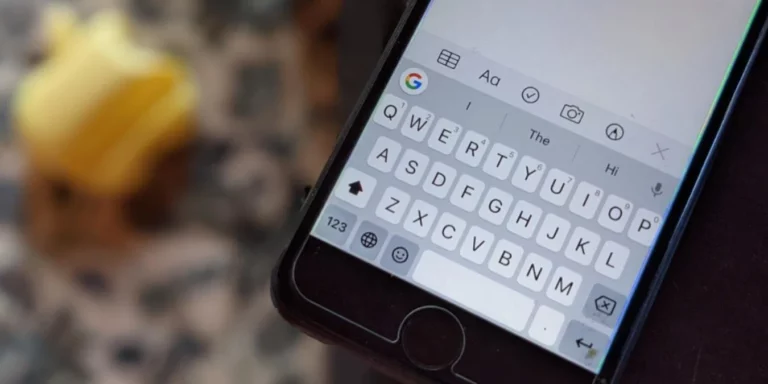
Cara Restart Komputer Dengan Keyboard, Praktis dan Efisien